最新常用的电脑缓存清理技巧
电脑和手机类似,打开的网页多了或者是其他的使用,都会让电脑的缓存变多,最终导致电脑速度变慢。那么怎样清除电脑里的缓存?电脑清理缓存的方法有很多种。如果安装的电脑管家等工具的。都可以一件清理缓存。没有的我们可以来手动清理。下面win10之家小编就来讲解一下清理电脑缓存的方法。
清除电脑缓存方法/步骤:
先是清理IE上面的缓存!IE缓存清理方法。打开浏览器点击右上角的工具。然后点击删除的流量历史记录!然后我们把所有的勾打上。密码的还是可以留着的。点击确定即可删除IE的缓存
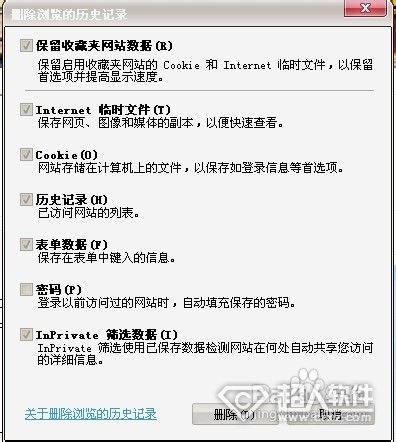
当你QQ文件里面的缓存太大的时候,登录QQ不久就会提示删除缓存的信息。我们点击进入即可删除QQ文件夹里面的缓存。我们还可以设置自动删除QQ产生的缓存

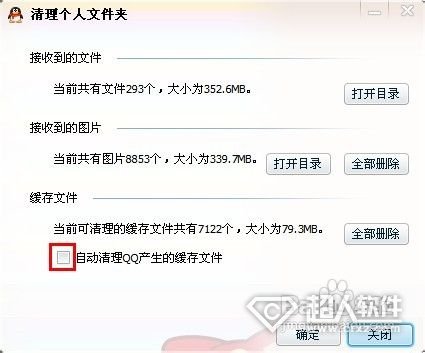
我们还可以使用清理磁盘的方法来实现。清理磁盘的时候电脑最好是不要登录其他什么软件。避免损坏磁盘!清理磁盘我们可以右键点击需要清理的磁盘。然后点击属性就能看到一个清理磁盘的按钮啦。

或者是点击开始按钮。然后点击运行。输入sageset。然后在选择要清理的磁盘,点击确定之后和上面的方法就差不多了。

另外有一个代码的方法来实现删除系统盘里面的多余的文件。复制下面的代码在一个记事本里面。然后保存为后缀名是.bat的文件!然后在点击这个文件即可一件清理了。
@echo off
echo 正在清除系统垃圾文件,请稍等......
echo 清除系统LJ完成!
echo. & pause
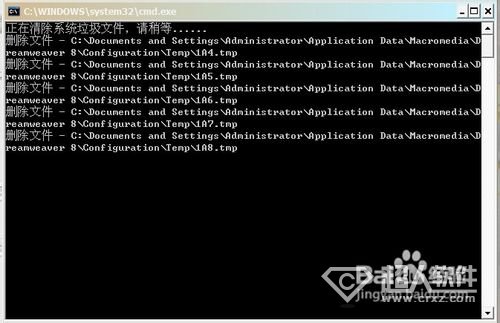
如果觉得以上的方法都很麻烦。那我们可以下载一个电脑管家来使用。电脑管家里面都会有清理缓存的选项的。一般都在系统优化里面。点击就能一件清理啦。方便快捷!!!

注意事项:
如果对电脑不是很熟悉的可以使用最后一种方法好点!!
以上就是win10之家小编今天为你送上清理电脑缓存的相关教程,想要获取更多更新鲜的电脑教程,请多关系统天地win10系统下载站!